记录一下MAC M1芯片可下载的Android模拟器Android Emulator安装使用过程
最近在做h5+的移动端APP,使用HBuilderX打包运行的,用自己的安卓手机突然检测不到设备,就想下载一个Android模拟器,找了很多模拟器发现大部分都不支持M1芯片,看到有小伙伴下载了Android Emulator就想着试一下。
一、下载Android Emulator
github可以搜索到,谷歌开源的测试版本。
Android Emulator 这是我百度网盘地址
链接: https://pan.baidu.com/s/1hbuUVI-FvUhUWaYnN77BiQ
提取码: 90rr
二、安装homebrew
已经有的可以不应安装
检测是否安装homebrew,终端输入命令:
brew
显示如下就是已经安装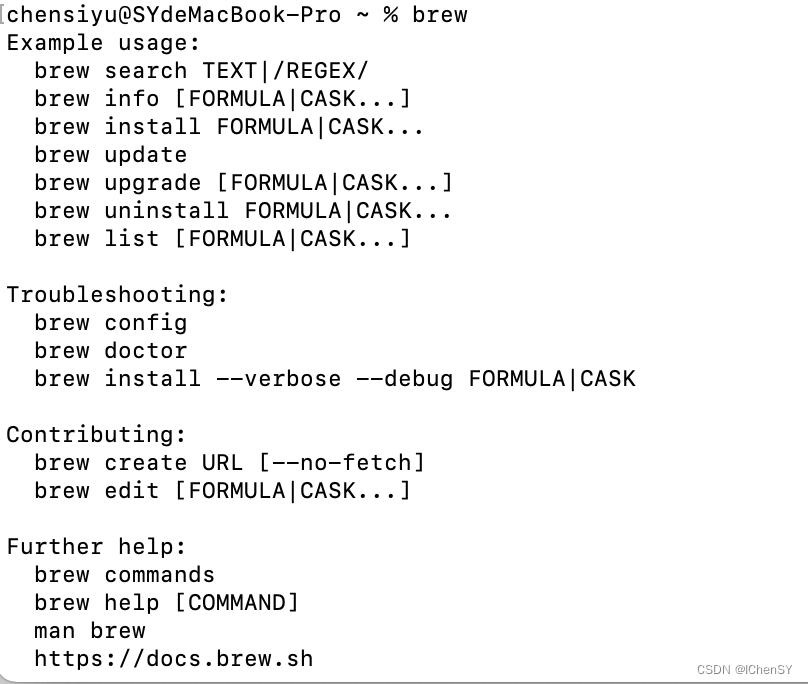
如没下载,安装homebrew命令:
~bin/zsh -c "$(curl -fsSL https://gitee.com/cunkai/HomebrewCN/raw/master/Homebrew.sh)"
三、安装adb工具
安装brew就是为了安装adb
安装adb命令如下:
brew install android-platform-tools
判断adb是否下载:
adb version
如下图则为下载成功,可以看到adb版本号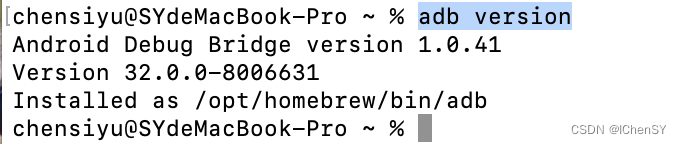
四、启动Android Emulator
选择点击三个点图片进行设置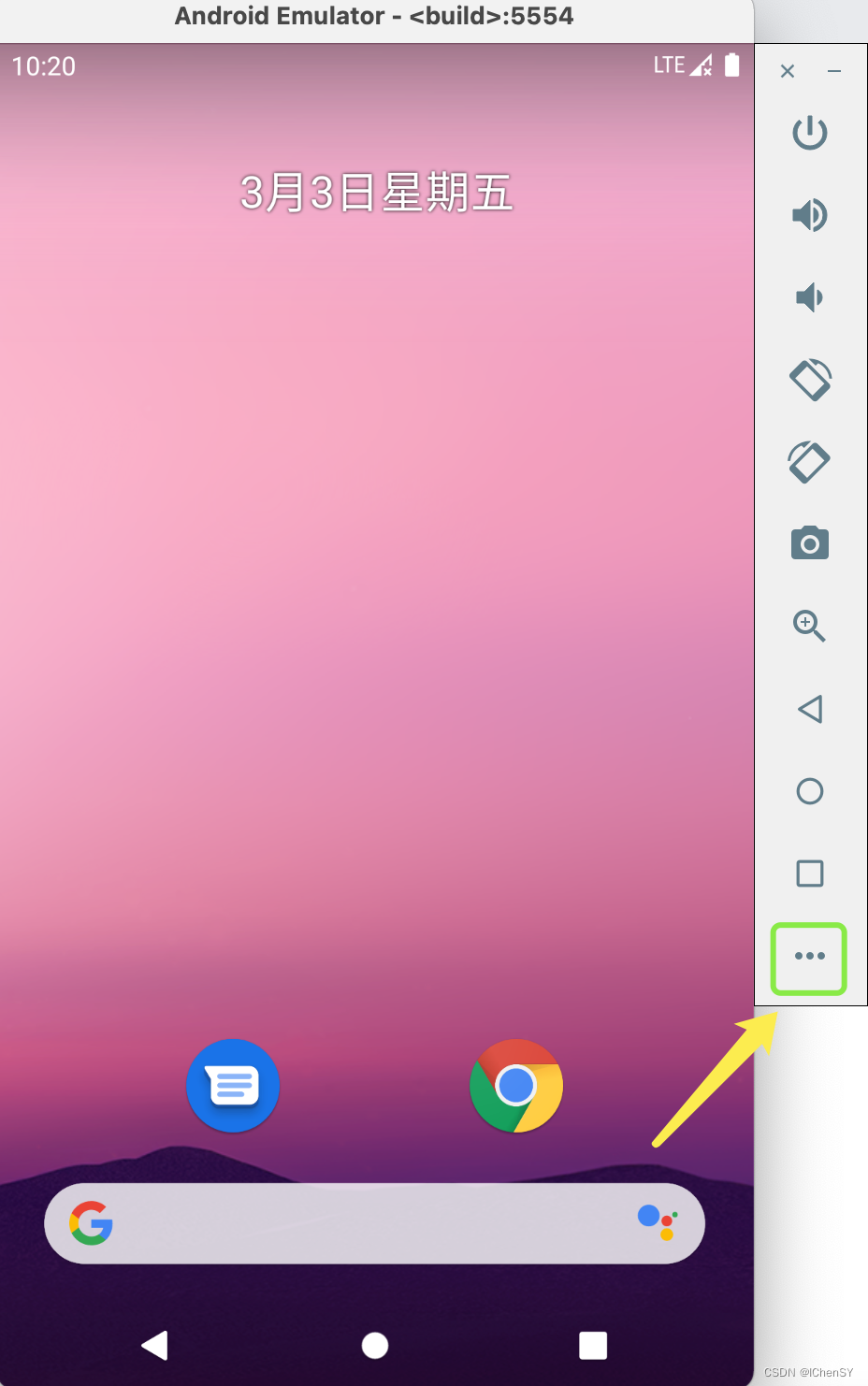
点击Settings,修改ADB路径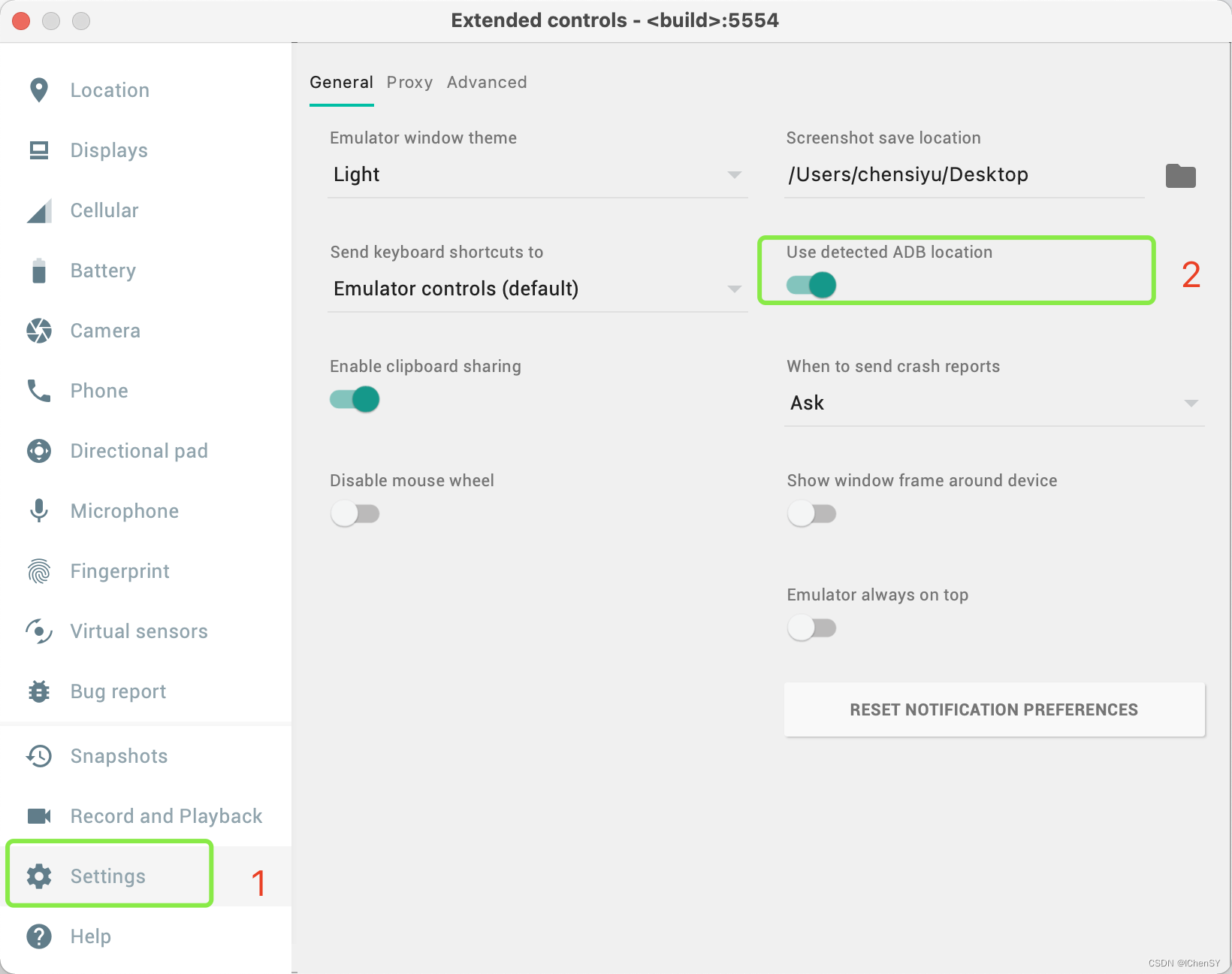
点击按钮选择路径为
一般adb默认都在这个路径
/opt/homebrew/Caskroom/android-platform-tools/33.0.3/platform-tools/adb
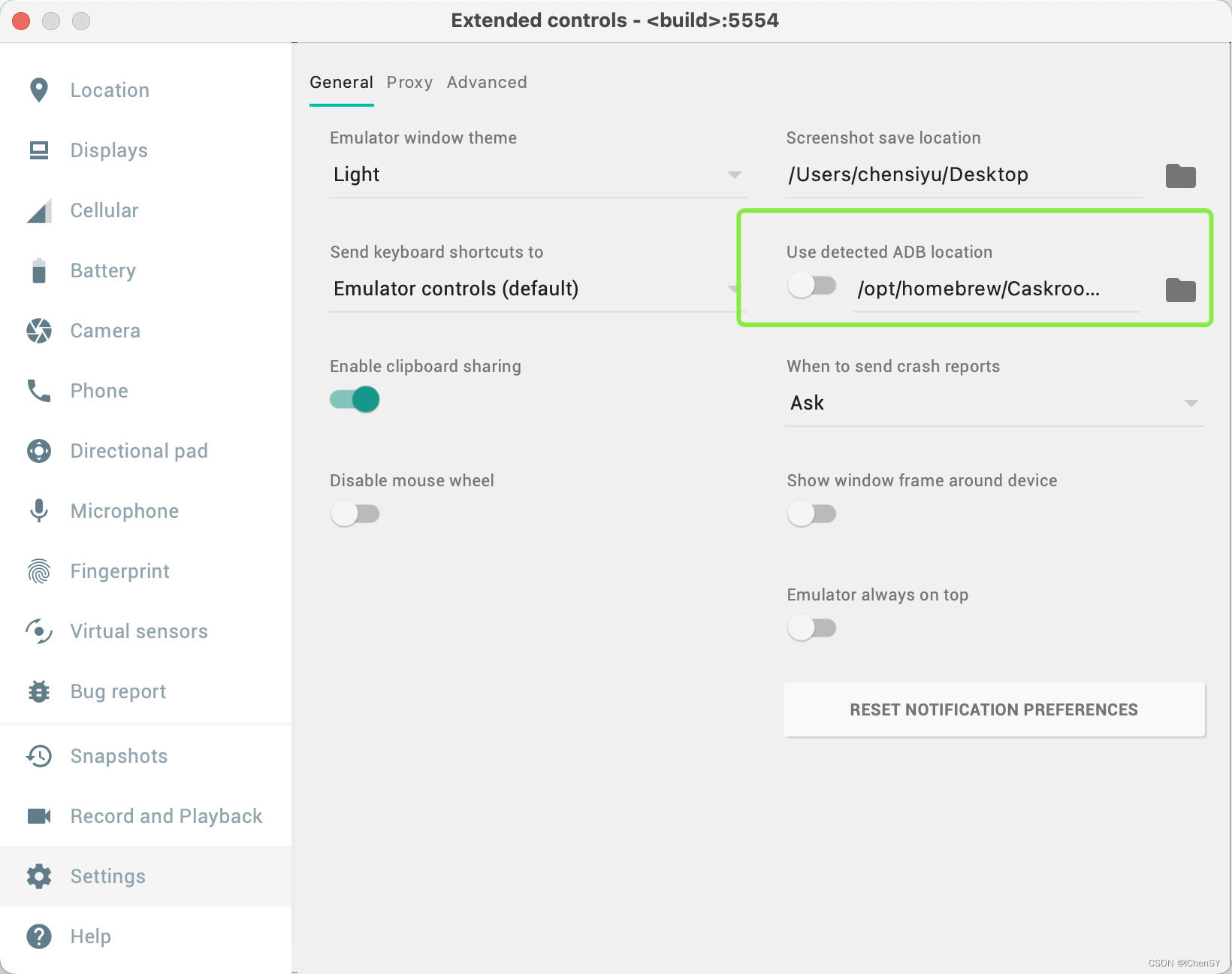
这里记录一下怎么查找到adb安装的路径
默认情况下,用户目录下的"资源库"Library文件夹是隐藏的,需要鼠标右键选择“查看显示选项”,勾选“显示“资源库”文件夹”就可以显示了。
先找到用户文件夹,选择查看显示选项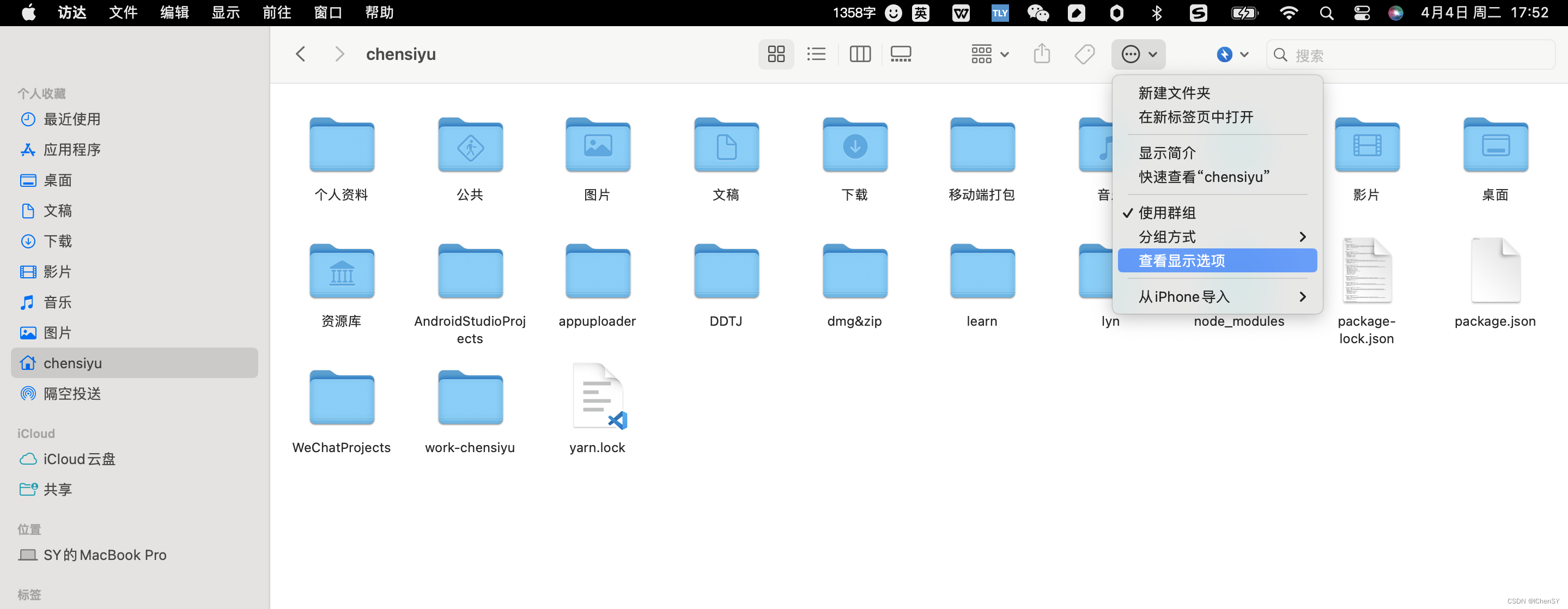
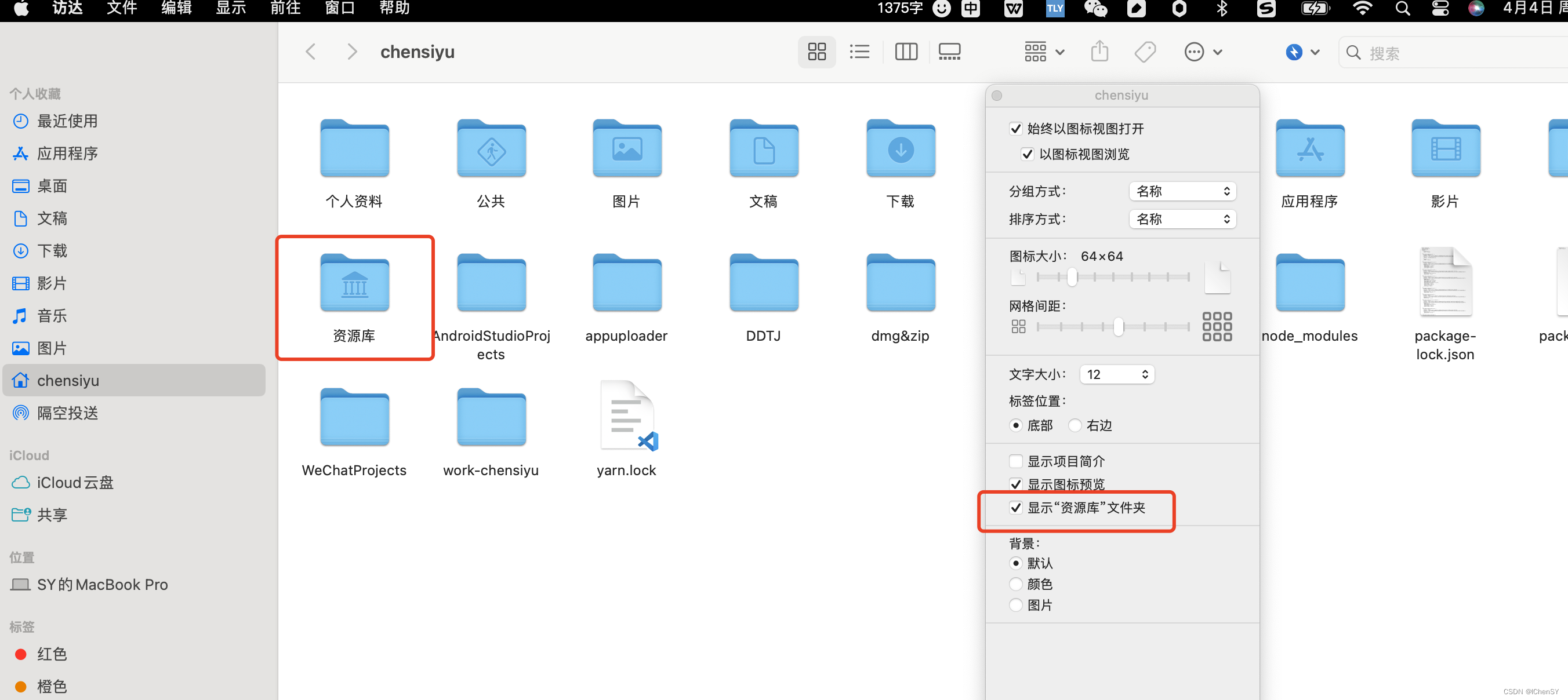

点击adb点击open按钮即可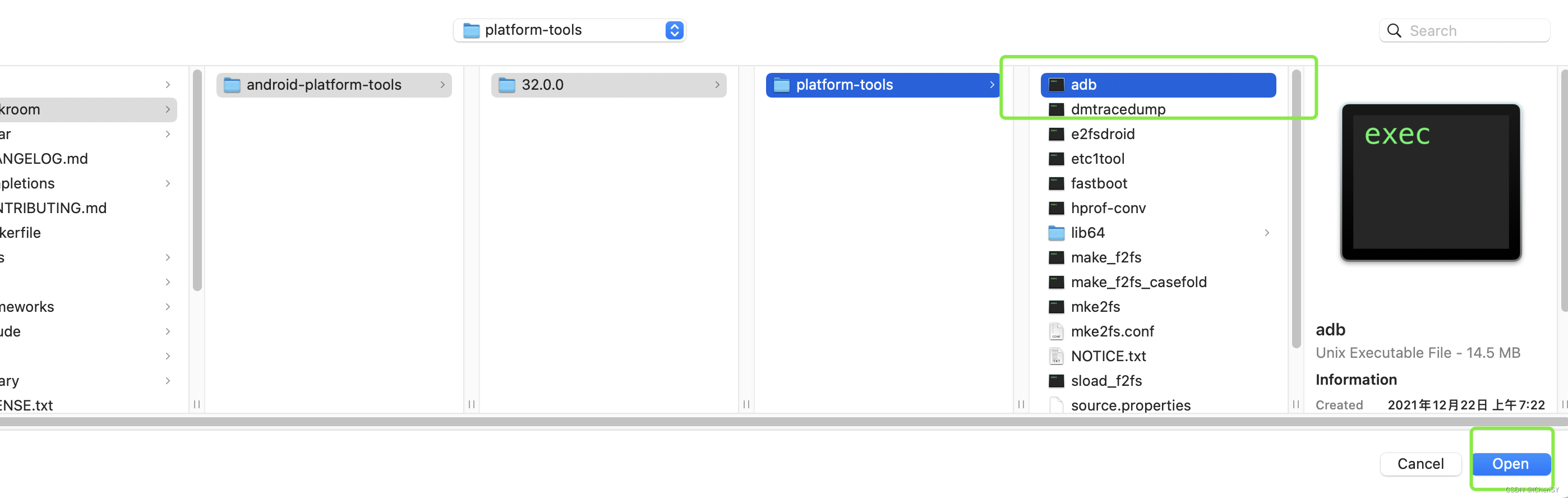
又得小伙伴反应找不到adb的安装路径
上面的方法安装adb之前是没有安装过Android Studio的
下面截图是安装过Android Studio路径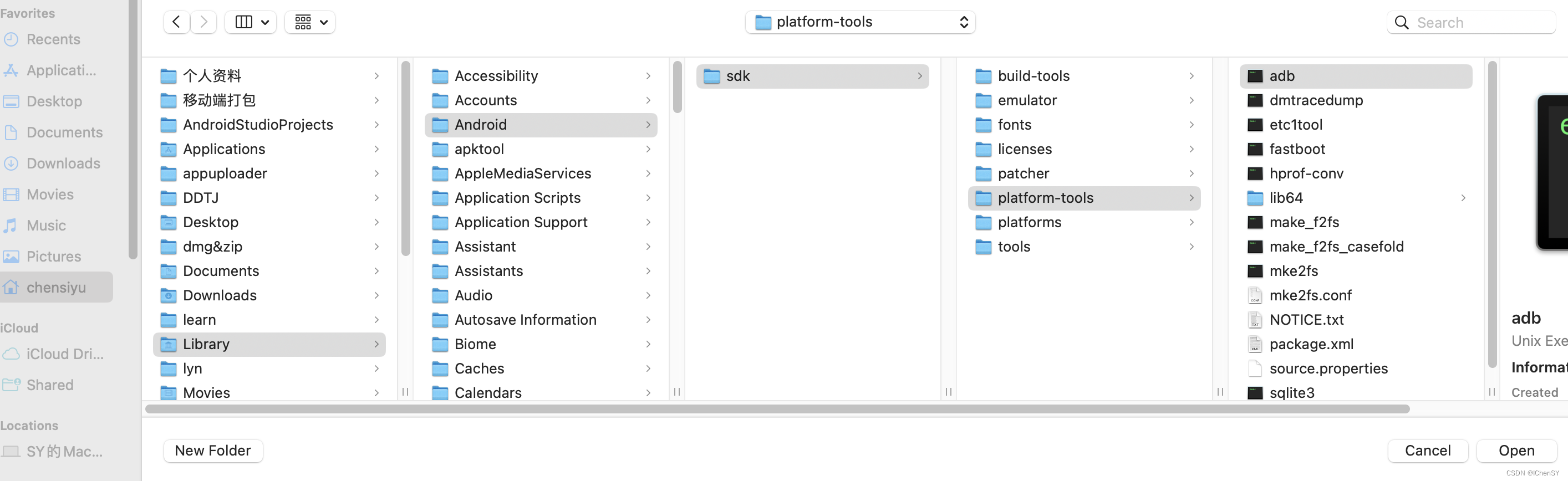
此时就安装好Android Emulator。
然后在HBuilderX里运行App项目,选择运行到手机或模拟器,选择运行到Android App基座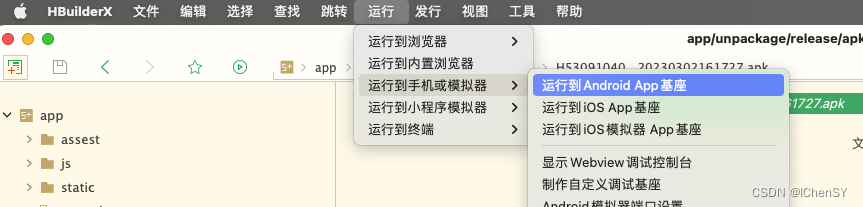
此时就可以看到模拟器。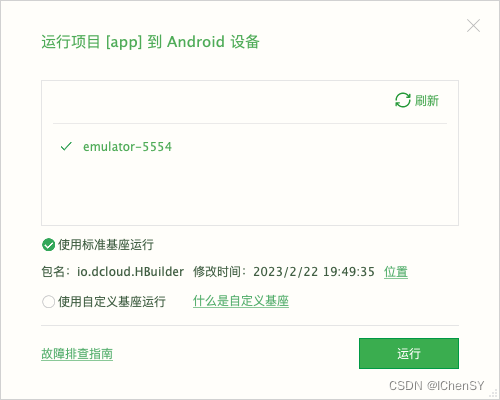
版权归原作者 IChenSY 所有, 如有侵权,请联系我们删除。